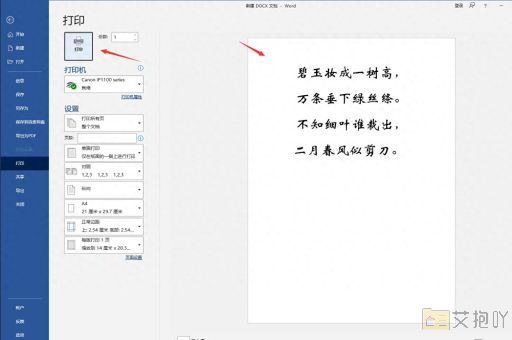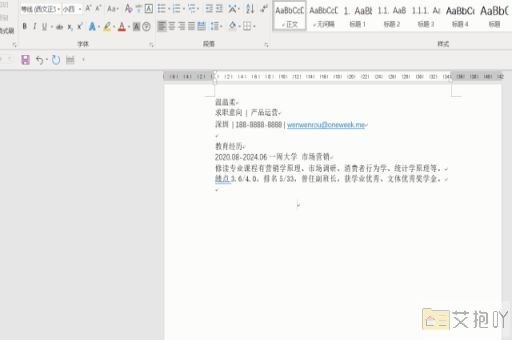怎么在word里做表格的尺寸
在word中创建表格并调整其尺寸是一个简单的过程。以下是详细的步骤:
1. 打开word:打开microsoft word软件。
2. 选择“插入”选项卡:在word的顶部菜单栏中,找到并点击“插入”选项卡。
3. 点击“表格”按钮:在“插入”选项卡下,您会看到一个名为“表格”的按钮。点击它。
4. 选择所需的行和列数:点击“表格”按钮后,会出现一个小窗口,其中显示了一个方格图。您可以在此窗口中通过单击鼠标来选择所需的行数和列数。如果您想要一个5行6列的表格,那么就在方格图上拖动鼠标,使其覆盖5行6列。
5. 创建表格:选择完所需的行数和列数后,松开鼠标,新的表格就会出现在您的文档中。
6. 调整表格尺寸:默认情况下,word中的表格可能不是您所需要的精确尺寸。要调整表格的尺寸,请将鼠标移动到表格的一个角落,当鼠标变成双向箭头时,按住鼠标左键并拖动,就可以调整表格的大小了。您也可以通过选中整个表格(或单个单元格),然后在“布局”选项卡下找到“自动调整”功能,根据需要选择“固定列宽”、“平均分布列”等选项进行调整。

7. 编辑表格内容:现在,您可以在表格中输入文本、数字或其他数据。每个单元格都可以独立编辑,就像在普通的文档中编辑文字一样。
8. 格式化表格:为了使表格看起来更美观,您可以使用word的格式化工具对其进行修改。您可以更改表格边框的颜色和粗细,更改单元格的背景颜色,添加或删除网格线等等。这些工具都在“设计”选项卡下。
9. 保存文档:别忘了保存您的工作!只需点击word左上角的“文件”菜单,然后选择“保存”即可。
以上就是在word中创建和调整表格尺寸的详细步骤。希望这对您有所帮助!


 上一篇
上一篇